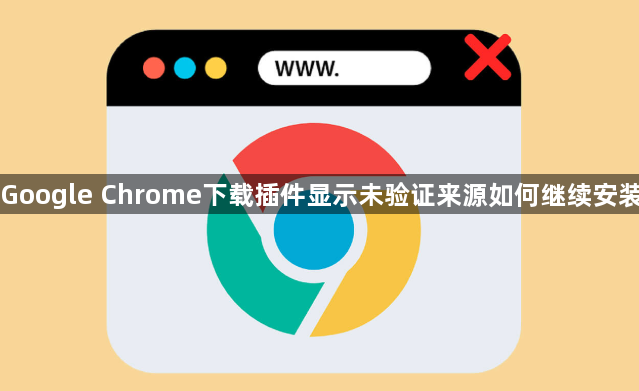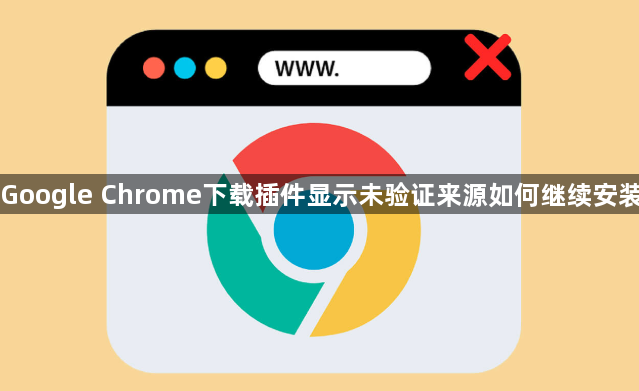
以下是关于Google Chrome下载插件显示未验证来源如何继续安装的内容:
1. 开启
开发者模式:在Chrome浏览器地址栏输入`chrome://extensions/`,打开
扩展程序页面。勾选右上角的“开发者模式”,然后将下载好的插件文件(通常是.crx或解压后的文件夹)拖放到该页面中进行安装。
2. 检查插件签名与完整性:非官方渠道下载的插件可能因签名异常导致安装失败。若插件文件本身存在问题,如下载过程中出现错误导致文件损坏,也会影响安装。可尝试重新下载
安装插件,确保文件完整。
3. 关闭冲突插件或内核隔离功能:禁用同类功能插件,如已安装其他
广告拦截、脚本管理等类似功能的插件,可能会与新安装的插件产生冲突,导致安装失败或无法
正常使用。部分Chrome版本启用了内核隔离功能,可能会限制某些插件的安装和运行,可尝试在设置中关闭该功能,但可能会降低浏览器的安全性。
4. 清理浏览器缓存与残留文件:按`Ctrl+Shift+Del`清除浏览数据,勾选“缓存”及“Cookie”。同时,前往`C:\Users\[用户名]\AppData\Local\Google\Chrome\User Data\Default\Extensions`,移除未安装成功的插件文件夹,避免旧文件冲突,重置插件加载环境。